Azure portal から IoT Edge デバイスのトラブルシューティングを行う
適用対象:![]() IoT Edge 1.4
IoT Edge 1.4
重要
IoT Edge 1.4 がサポートされているリリースです。 以前のリリースの場合は、「IoT Edge を更新する」を参照してください。
IoT Edge では、Azure portal でモジュールの監視とトラブルシューティングを効率的に行う方法が提供されます。 トラブルシューティング ページは、IoT Edge エージェントのダイレクト メソッドのラッパーであるため、デプロイされたモジュールからログを簡単に取得したり、リモートで再起動したりできます。 この記事では、Azure portal でデバイスとモジュールのログにアクセスしてフィルター処理する方法について説明します。
トラブルシューティング ページにアクセスする
ポータルのトラブルシューティング ページには、IoT Edge デバイスの詳細ページまたは IoT Edge モジュールの詳細ページからアクセスできます。
Azure Portal にサインインし、IoT Hub に移動します。
左側のウィンドウで、[デバイス管理] メニューの[デバイス] を選択します。
デバイスの一覧から、監視する IoT Edge デバイスを選択します。
このデバイスの詳細ページで、メニューから [トラブルシューティング] を選択できます。
![Azure portal のデバイスの詳細ページの [トラブルシューティング] タブの場所を示すスクリーンショット。](media/troubleshoot-in-portal/troubleshoot-tab.png?view=iotedge-1.4)
または、検査する特定のモジュールのランタイム状態を選択します。
デバイスの詳細ページからモジュールの名前を選択して、モジュールの詳細ページを開くこともできます。 そこから、メニューの [トラブルシューティング] を選択できます。
![Azure portal のモジュールの詳細ページの [トラブルシューティング] タブの場所を示すスクリーンショット。](media/troubleshoot-in-portal/troubleshoot-module.png?view=iotedge-1.4)
ポータルでモジュール ログを表示する
デバイスの [トラブルシューティング] ページでは、IoT Edge デバイス上で実行中の任意のモジュールのログを表示およびダウンロードできます。
このページのログの上限は 1,500 行で、それより長いログは切り捨てられます。 ログが大きすぎる場合、モジュール ログの取得の試行は失敗します。 その場合は、時間範囲フィルターを変更して取得するデータを少なくするか、ダイレクト メソッドを使用して IoT Edge デプロイからログを取得し、より大きなログ ファイルを収集します。
ドロップダウン メニューを使用して、検査するモジュールを選択します。
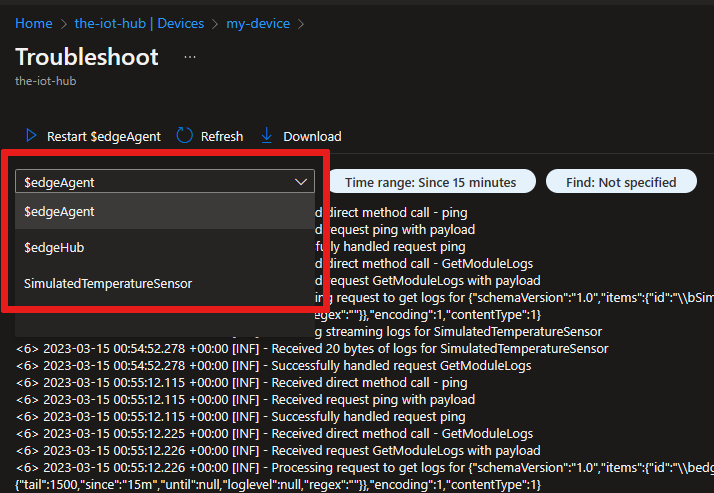
既定では、このページには過去 15 分間のログが表示されます。 [時間の範囲] フィルターを選択すると、さまざまなログが表示されます。 スライダーを使用して過去 60 分以内の時間枠を選択するか、[代わりに時間を入力する] をオンにして特定の期間を選択します。
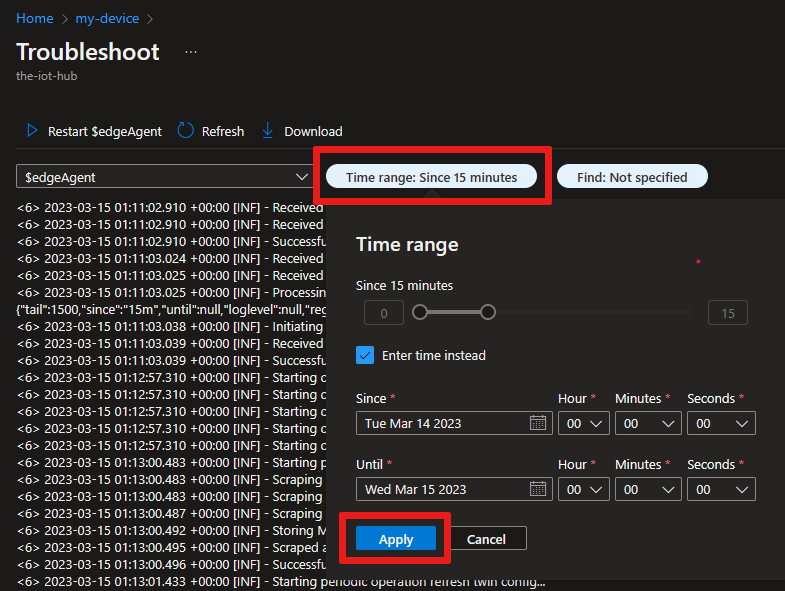
トラブルシューティングするモジュールのログを取得してタイム フィルターを設定したら、[検索] フィルターを使用してログから特定の行を取得できます。 警告またはエラーをフィルター処理するか、検索する特定の用語または語句を指定できます。
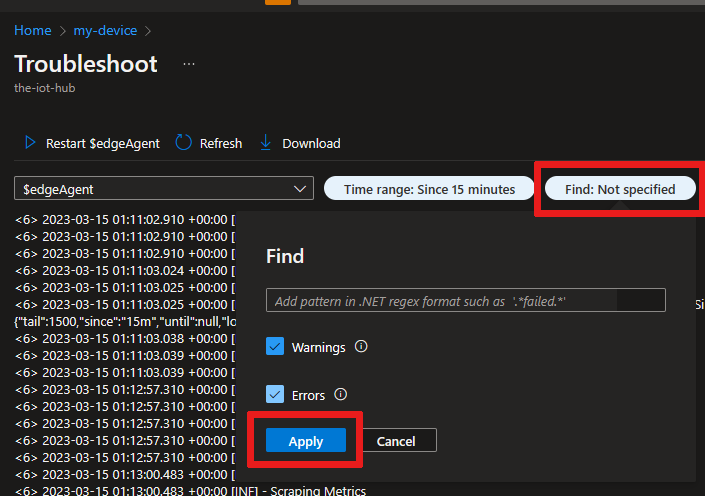
[検索] 機能では、より複雑な検索を行うために、プレーンテキスト検索または .NET の正規表現がサポートされています。
モジュール ログはテキスト ファイルとしてダウンロードできます。 ダウンロードするログ ファイルには、ログに適用したアクティブなフィルターが反映されます。
ヒント
ポータルからの要求に応じてログを収集すると、デバイスの CPU 使用率が一時的に急増します。 これは想定の動作であり、タスクの完了後は使用率が安定します。
モジュールを再起動する
[トラブルシューティング] ページには、モジュールを再起動する機能が含まれています。 このオプションを選択すると、選択したモジュールを再起動するコマンドが IoT Edge エージェントに送信されます。 モジュールを再起動しても、再起動前のログを取得する機能には影響しません。
![[トラブルシューティング] ページからモジュールを再起動する方法を示すスクリーンショット。](media/troubleshoot-in-portal/restart-module.png?view=iotedge-1.4)
次のステップ
IoT Edge デバイスのトラブルシューティングに関するその他のヒントと、一般的な問題と解決策に関するページを参照してください。
その他に質問がある場合は、サポート リクエストを作成して対応を要請してください。
![Azure portal のデバイスの詳細ページの [ランタイムの状態] 列の場所を示すスクリーンショット。](media/troubleshoot-in-portal/runtime-status.png?view=iotedge-1.4)